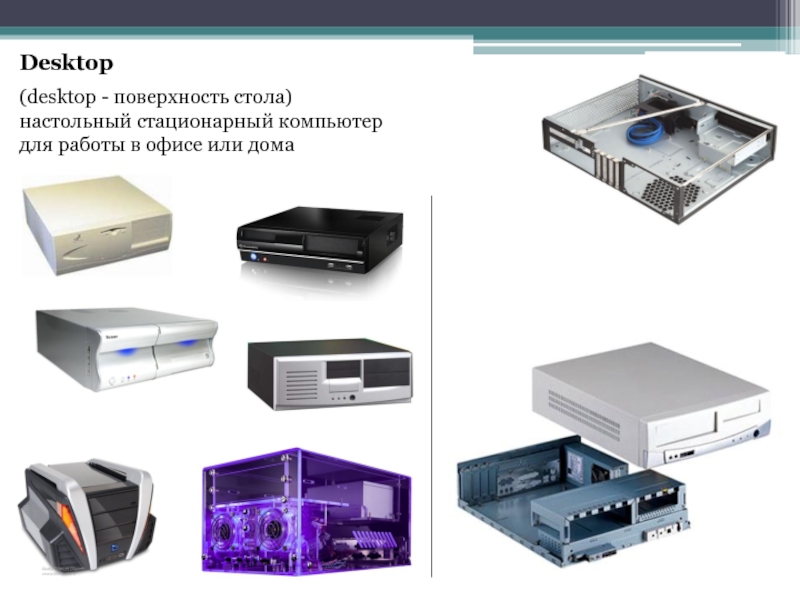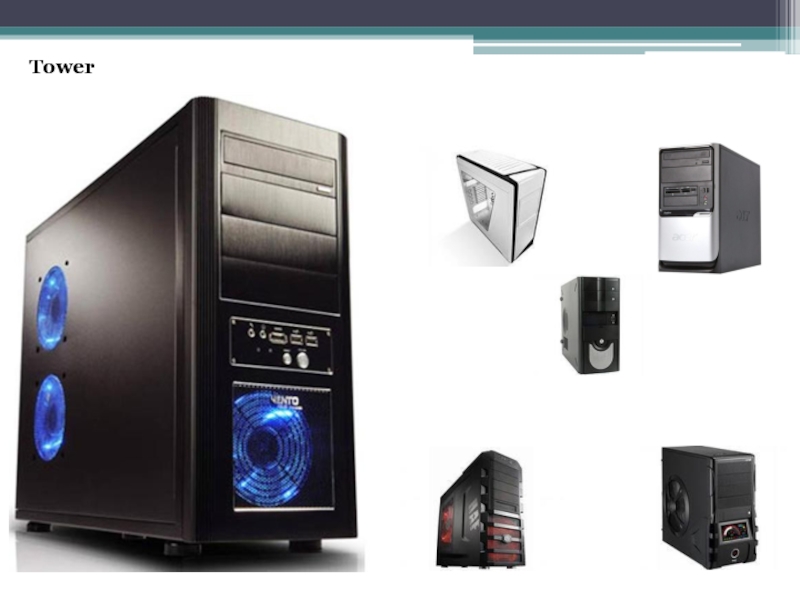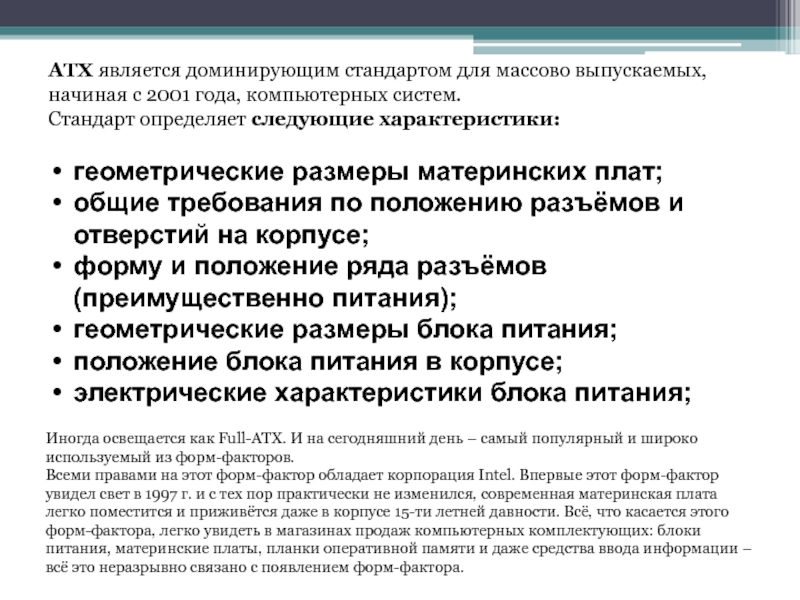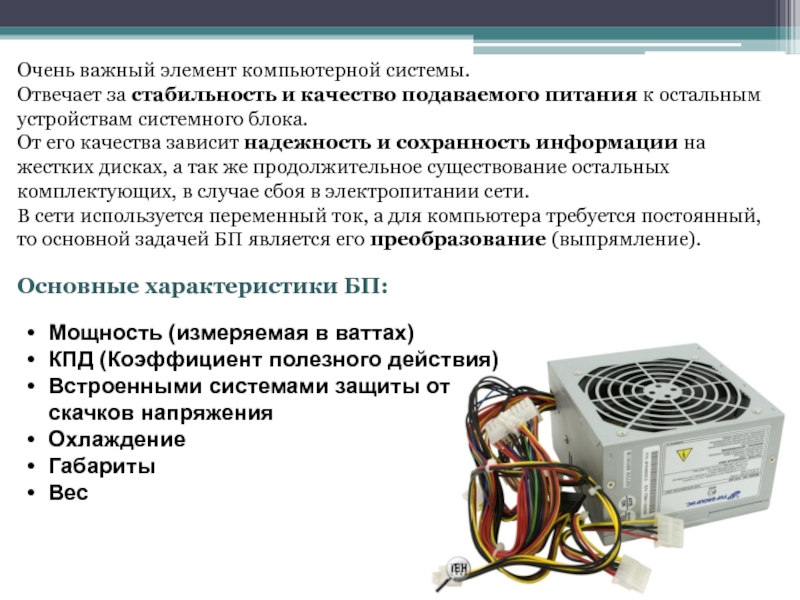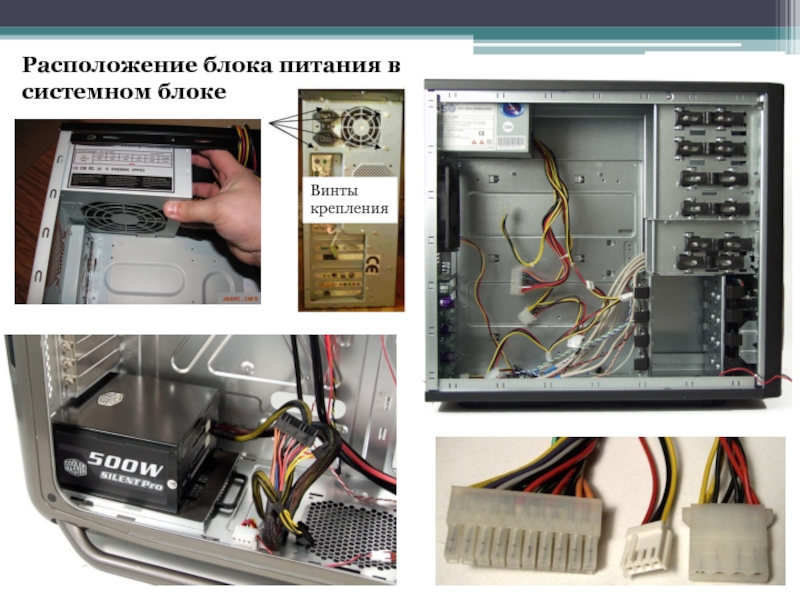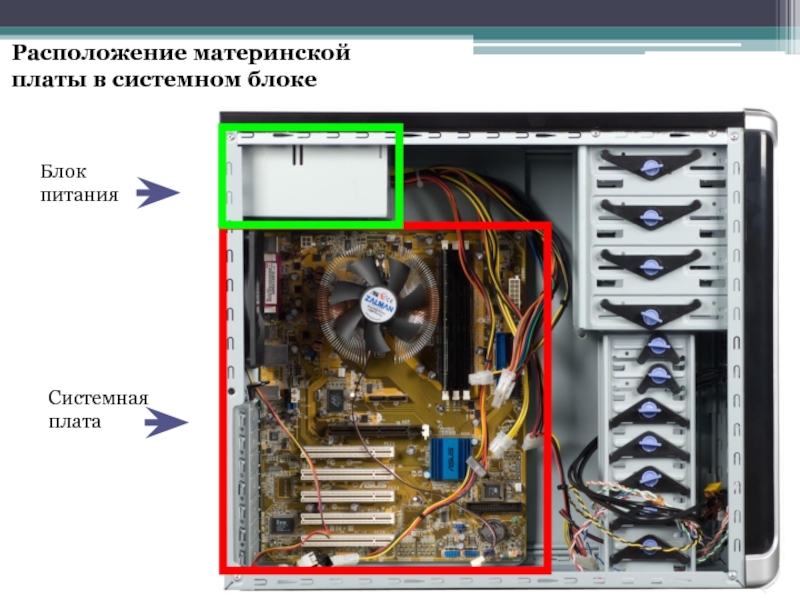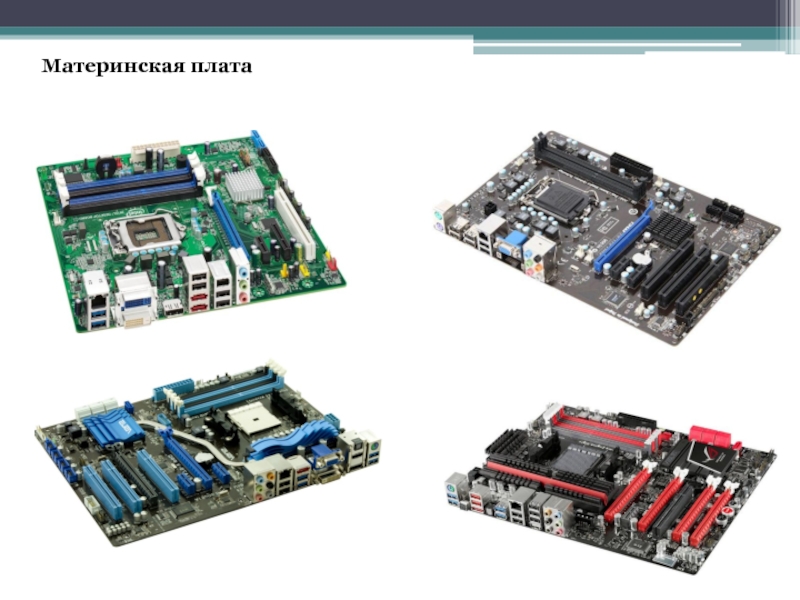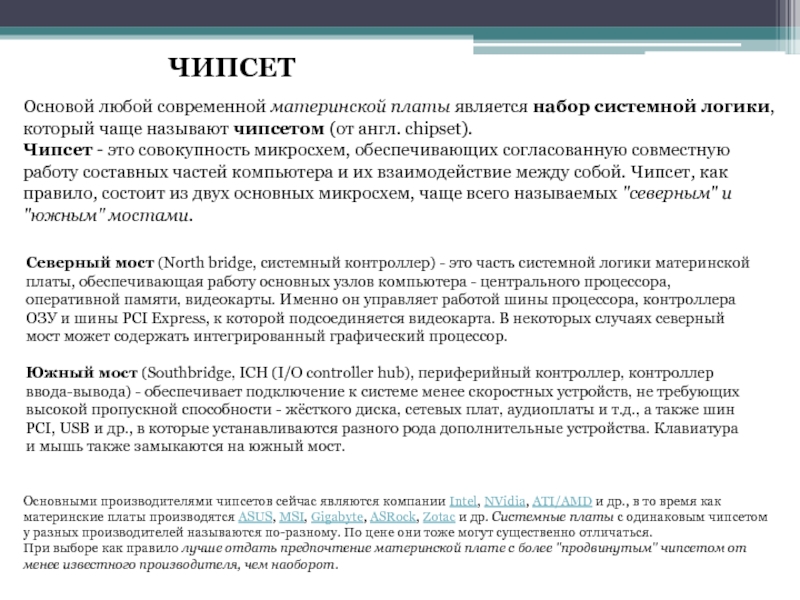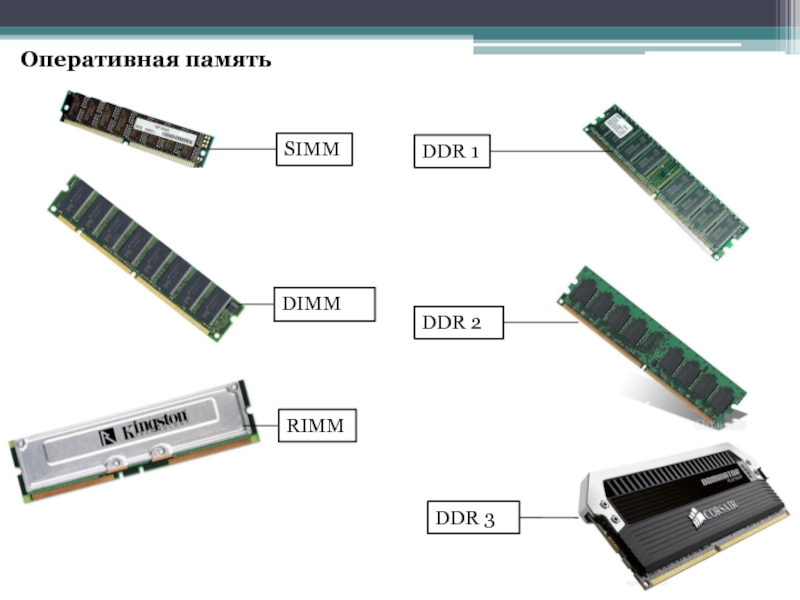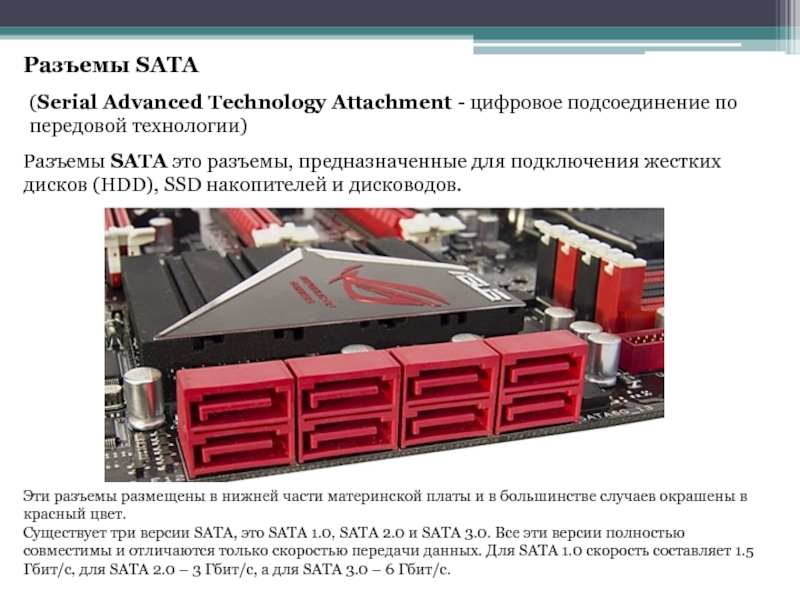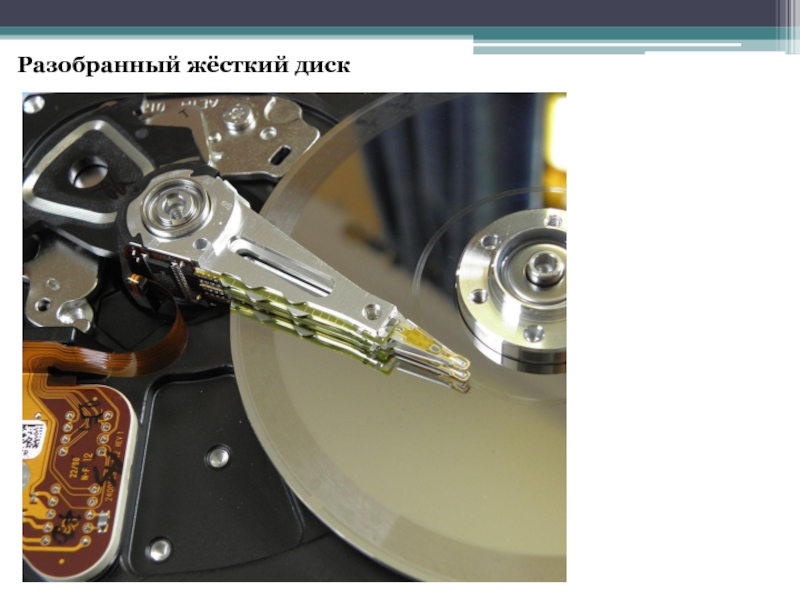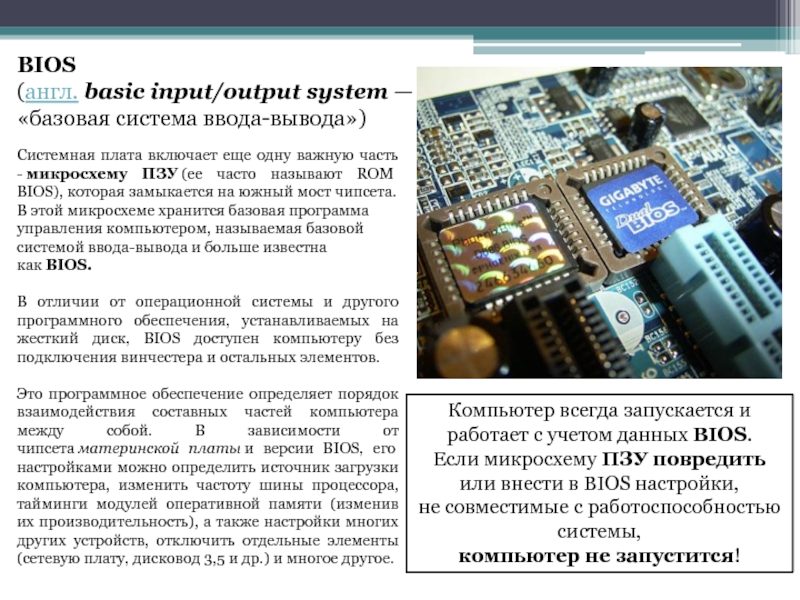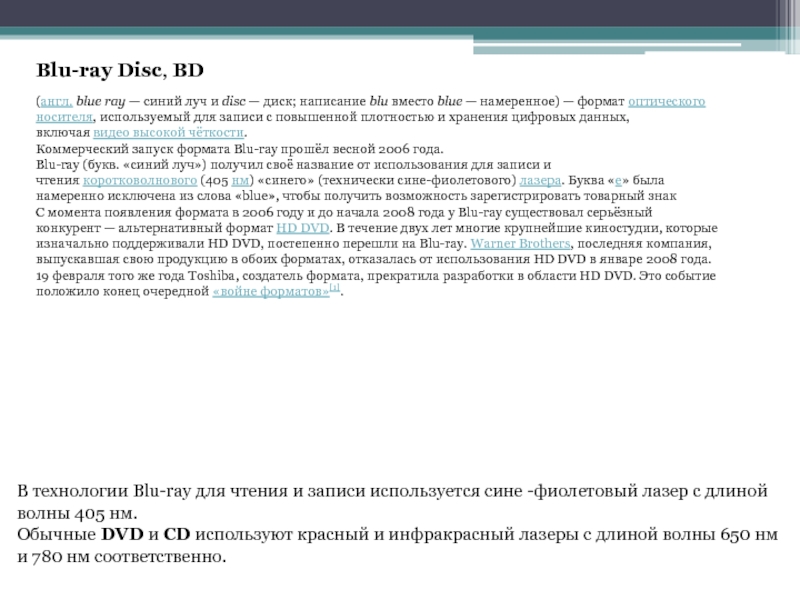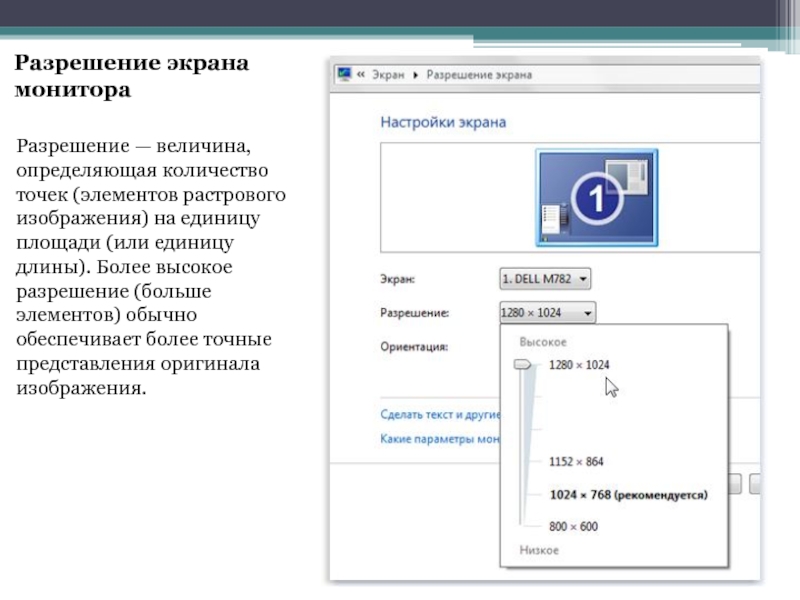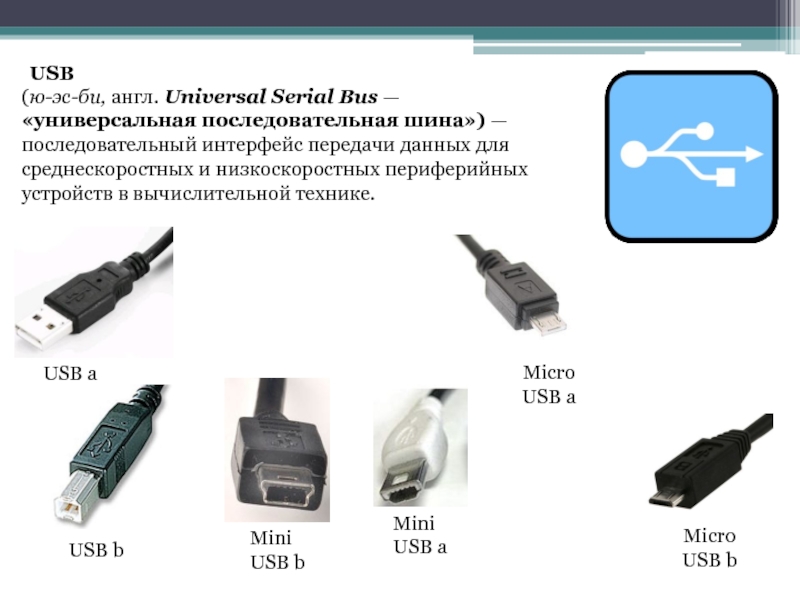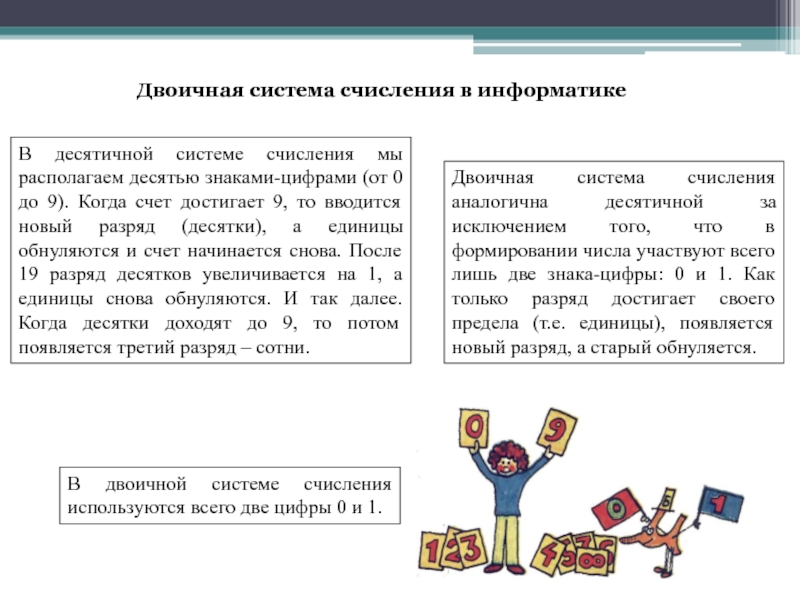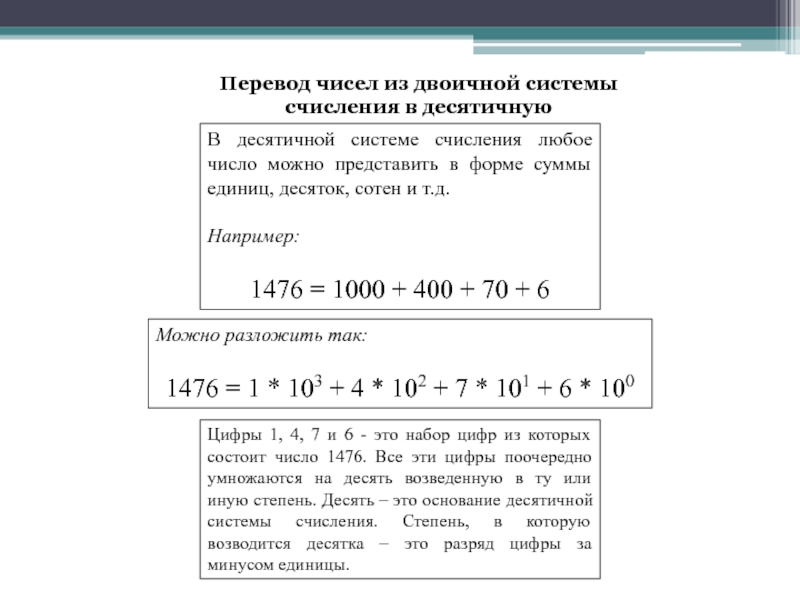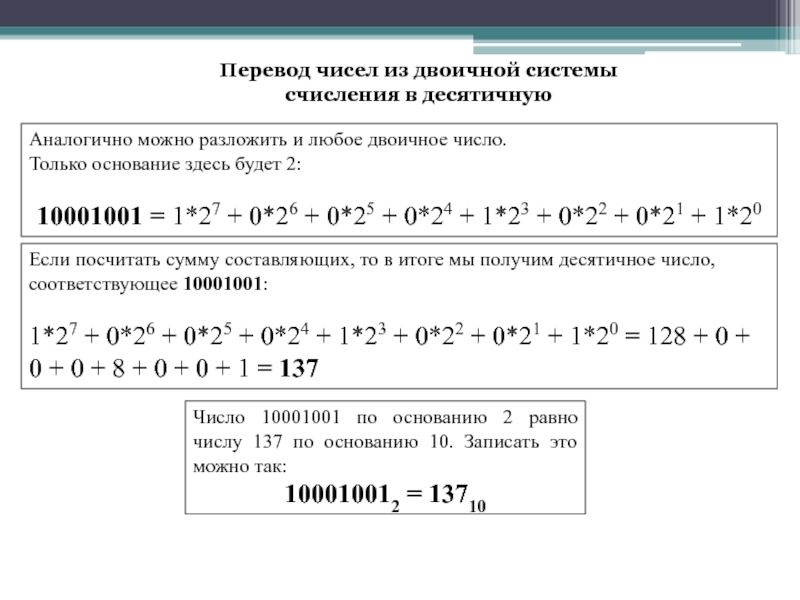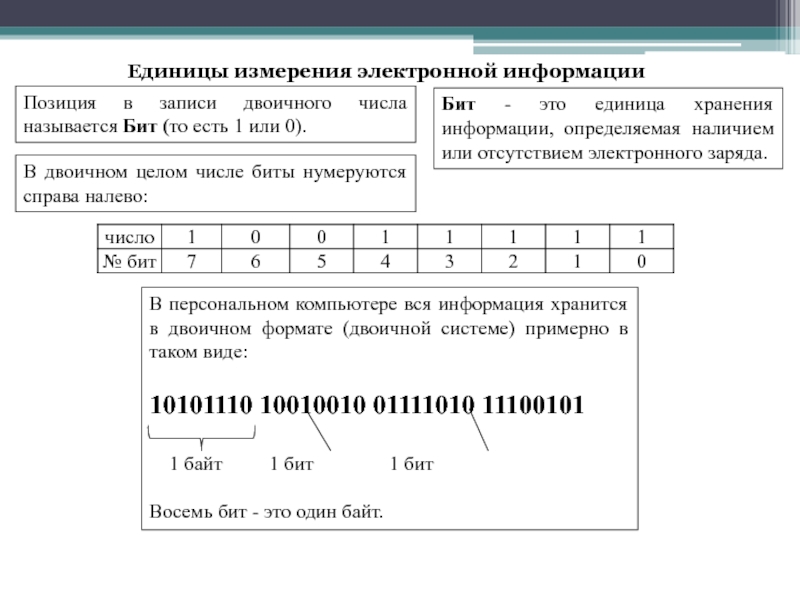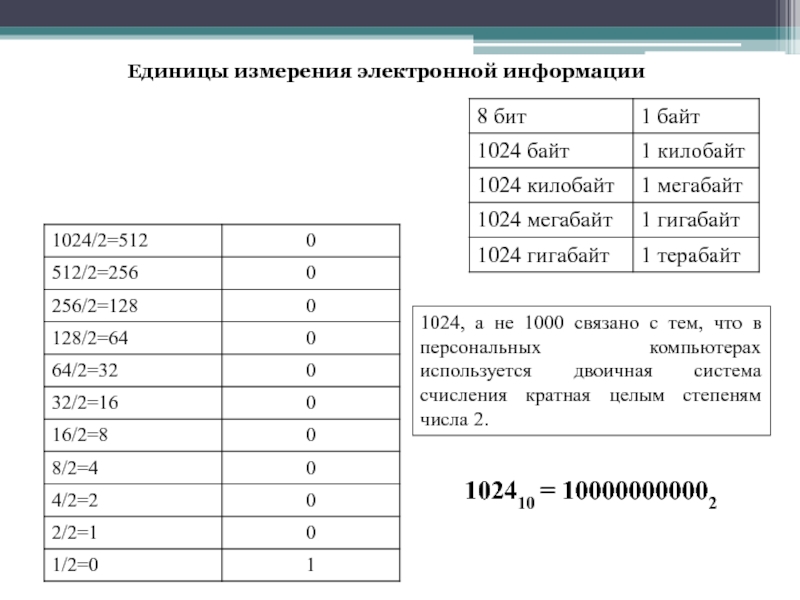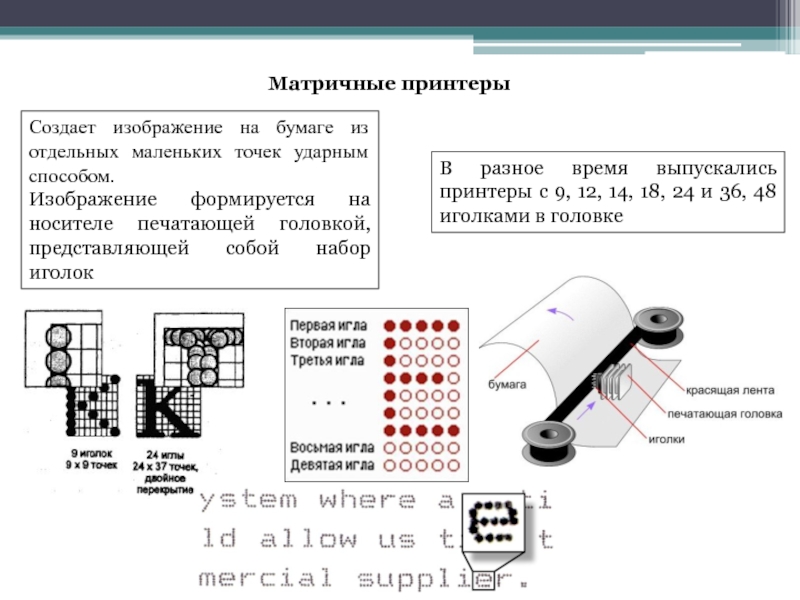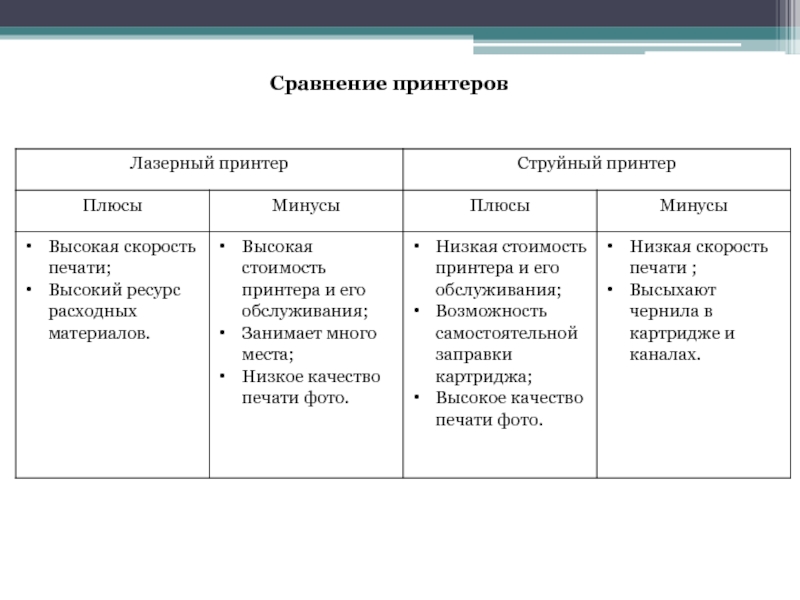- Главная
- Разное
- Дизайн
- Бизнес и предпринимательство
- Аналитика
- Образование
- Развлечения
- Красота и здоровье
- Финансы
- Государство
- Путешествия
- Спорт
- Недвижимость
- Армия
- Графика
- Культурология
- Еда и кулинария
- Лингвистика
- Английский язык
- Астрономия
- Алгебра
- Биология
- География
- Детские презентации
- Информатика
- История
- Литература
- Маркетинг
- Математика
- Медицина
- Менеджмент
- Музыка
- МХК
- Немецкий язык
- ОБЖ
- Обществознание
- Окружающий мир
- Педагогика
- Русский язык
- Технология
- Физика
- Философия
- Химия
- Шаблоны, картинки для презентаций
- Экология
- Экономика
- Юриспруденция
Общие сведения о компьютерах презентация
Содержание
- 1. Общие сведения о компьютерах
- 2. Схема персонального компьютера
- 3. Корпус системного блока внешняя оболочка системного блока персонального
- 4. горизонтальном настольном (Desktop), в том числе в
- 5. Desktop (desktop - поверхность стола) настольный
- 6. Tower
- 7. ДИЗАЙН КОРПУСА СИСТЕМНОГО БЛОКА Дизайн корпуса имеет
- 8. При выборе корпуса системного блока главным является
- 9. Для корпусов ATX характерен более легкий доступ
- 10. Иногда освещается как Full-ATX. И на сегодняшний
- 11. Стандарт АТ Стандарт АТХ Cхема разборки системного блока
- 12. Компьютерный блок питания (БП)
- 13. Очень важный элемент компьютерной системы. Отвечает
- 14. клавиша включения/отключения блока питания разъем для подключения кабеля для питания монитора
- 15. Разнообразие блоков питания
- 16. Расположение блока питания в системном блоке Винты крепления
- 17. сложная многослойная печатная плата, являющаяся основой построения вычислительной системы (компьютера). Материнская плата
- 18. Блок питания Системная плата Расположение материнской платы в системном блоке
- 19. Материнская плата
- 20. Основные разъемы и устройства материнской платы
- 21. Разъем для подключения питания материнской платы размещается
- 22. Разъем для установки процессора – это большой разъем в
- 23. В настоящее время мировой рынок процессоров формируют
- 24. Центральный процессор и кулер Новые современные процессоры
- 25. Установка центрального процессора
- 26. Основой любой современной материнской платы является набор системной логики,
- 27. Шины Несомненное преимущество ПК — открытая архитектура,
- 28. Шина PCI Express состоит из контроллера и так
- 29. Разъемы для установки оперативной памяти – это длинные вертикальные
- 30. SIMM DIMM RIMM DDR 1 DDR 2 DDR 3 Оперативная память
- 31. Разъемы SATA это разъемы, предназначенные для подключения жестких дисков
- 32. Интерфейс SATA это развитие интерфейса IDE использующееся
- 33. Жесткий диск HDD (винчестер)
- 34. Жесткий диск является основным накопителем данных в
- 35. Разобранный жёсткий диск
- 36. Установка жесткого диска
- 37. Твердотельный накопитель (SSD) В настоящее время твердотельные
- 38. Преимущества SSD по сравнению с традиционными жёсткими дисками (HDD)
- 39. Разъемы PCI Express – это разъемы на материнской плате,
- 40. Звуковая карта (плата) Звуковая карта (аудиокарта) — дополнительное оборудование персонального компьютера, позволяющее обрабатывать звук (выводить на акустические системы и/или записывать).
- 41. Видеокарта (видеоадаптер, графический ускоритель, 3D-карта) Материнская
- 42. Разъем PCI – это старый разъем для
- 43. Системная плата включает еще одну важную часть
- 44. Acer Aspire Revo R3700 Внешне устройство мало
- 45. Barebone (англ. «bare» — голый и «bone» — кость) — компьютер,
- 46. Для баребонов характерна возможность большего количества возможных
- 47. Довольно часто баребон — офисный вариант компьютера,
- 48. Достоинства — хорошая компактность, уменьшение количества проводов, простота
- 49. Расположение разъемов материнской платы, выходящих на
- 50. Расположение разъемов материнской платы, выходящих на
- 51. Расположение разъемов материнской платы, выходящих на
- 53. Накопитель на гибких дисках.
- 54. Оптические накопители BD CD DVD
- 55. (англ. blue ray — синий луч и disc — диск; написание blu вместо blue —
- 56. Монитор ЭЛТ ЖК
- 57. ЭЛТ Мониторы
- 58. ЖК Мониторы
- 59. Размер экрана монитора На современном рынке
- 60. Некоторые модели мониторов обладают возможностью поворачиваться на
- 61. Соотношение сторон экрана монитора 4:3 16:9 16:10
- 62. Разрешение экрана монитора Разрешение — величина, определяющая количество
- 63. Разъемы для подключения монитора VGA DVI Переходники
- 64. Клавиатура
- 65. Подключение клавиатуры USB PS/2 AT
- 66. Механическая Оптическая Манипулятор «Мышь»
- 67. Манипулятор «Мышь»
- 68. Подключение манипулятора «Мышь» USB PS/2 СОМ
- 69. Беспроводные клавиатура и манипулятор «Мышь»
- 70. Специальные переходники для клавиатуры и манипулятора «Мышь»
- 71. USB (Universal Serial Bus — «универсальная последовательная шина»)
- 72. USB USB a Mini USB a Micro
- 73. USB
- 74. Двоичная система счисления – это язык вычислительной
- 75. В двоичной системе счисления используются всего две
- 76. 0 – ноль 1 – один (предел
- 77. Перевод чисел из двоичной системы счисления в
- 78. Аналогично можно разложить и любое двоичное число.
- 79. Перевод десятичного числа в двоичное Один из
- 80. В персональном компьютере вся информация хранится в
- 81. Единицы измерения электронной информации 1024, а не
- 82. Информационная емкость электронной информации Дискета 1,44 мегабайт
- 83. Принтеры Матричный принтер Струйный принтер Лазерный принтер
- 84. Матричные принтеры Создает изображение на бумаге из
- 85. Принтеры Интерфейсы подключения принтера LPT USB USB a USB b LPT кабель
- 86. Струйные принтеры Обладает малой скоростью печати по
- 87. Лазерные принтеры Позволяют быстро изготавливать высококачественные отпечатки текста и графики на бумаге.
- 88. Сравнение принтеров
- 89. Сканер Листопротяжный Планшетный с автоподатчиком Планшетный
- 90. Принцип работы сканера
- 91. Копировальная техника
- 92. Факсимильные аппараты Факсимильная связь - представляет собой
- 93. Многофункциональные устройства (МФУ) МФУ может совмещать в
Слайд 3Корпус системного блока
внешняя оболочка системного блока персонального компьютера, защищающая его внутренние элементы
в корпусе размещены специальные крепления для всех составляющих системного блока.
От типа корпуса системного блока зависят тип, размеры и размещение используемой системной платы, максимальная мощность блока питания и максимальное количество устанавливаемых приводов накопителей.
Слайд 4горизонтальном настольном (Desktop), в том числе в его уменьшенных (mini-footprint, slimline),
вертикальном башенном (Tower), в том числе:
большая башня (big tower, full tower), пригодном для установки на полу,
средняя башня (miditower),
малая башня (minitower),
микробашня (microtower).
все в одном (All-in-one) — настольном с объединением в одном корпусе системного блока и монитора;
портативном (portable computer) или переносном, включающем целый ряд различных вариантов, в том числе наколенный (Laptop) и блокнотный (Ноутбук). В этих случаях корпус системного блока объединяет также монитор, клавиатуру, трекбол, а в некоторых моделях и дисковод
Корпус системного блока
исполняется в следующих вариантах:
Слайд 5Desktop
(desktop - поверхность стола)
настольный стационарный компьютер
для работы в офисе
Слайд 7ДИЗАЙН КОРПУСА СИСТЕМНОГО БЛОКА
Дизайн корпуса имеет определяющее значение при покупке домашнего
Слайд 8При выборе корпуса системного блока главным является его форм-фактор (типоразмер): AT, ATX,
Форм-фактор корпуса компьютера должен быть совместим с форм-фактором используемой в нем материнской платы (например, форм-факторы AT, ATX и BTX несовместимы между собой).
ФОРМ-ФАКТОР (ТИПОРАЗМЕР)
Стандарт АТ (типичное расположение разъемов со стороны задней стенки).
Стандарт АТХ (примерное размещение разъемов на задней стенке).
Форм-фактор — стандарт задающий габаритные размеры технического изделия
Слайд 9Для корпусов ATX характерен более легкий доступ к внутренним узлам компьютера
— стандарт на конструкцию (форм-фактор) корпуса системного блока и материнской платы, предложенный корпорацией Intel в 1995.
Разработка нового форм-фактора взамен AT была вызвана необходимостью улучшения теплового режима для процессоров Intel Pentium, увеличением/ изменением количества микросхем и разъемов на материнских платах, повышением эргономики системы.
ATX (Advanced Technology Extended)
Слайд 10Иногда освещается как Full-ATX. И на сегодняшний день – самый популярный
Всеми правами на этот форм-фактор обладает корпорация Intel. Впервые этот форм-фактор увидел свет в 1997 г. и с тех пор практически не изменился, современная материнская плата легко поместится и приживётся даже в корпусе 15-ти летней давности. Всё, что касается этого форм-фактора, легко увидеть в магазинах продаж компьютерных комплектующих: блоки питания, материнские платы, планки оперативной памяти и даже средства ввода информации – всё это неразрывно связано с появлением форм-фактора.
ATX является доминирующим стандартом для массово выпускаемых, начиная с 2001 года, компьютерных систем.
Стандарт определяет следующие характеристики:
геометрические размеры материнских плат;
общие требования по положению разъёмов и отверстий на корпусе;
форму и положение ряда разъёмов (преимущественно питания);
геометрические размеры блока питания;
положение блока питания в корпусе;
электрические характеристики блока питания;
Слайд 13Очень важный элемент компьютерной системы.
Отвечает за стабильность и качество подаваемого
В сети используется переменный ток, а для компьютера требуется постоянный, то основной задачей БП является его преобразование (выпрямление).
Мощность (измеряемая в ваттах)
КПД (Коэффициент полезного действия)
Встроенными системами защиты от скачков напряжения
Охлаждение
Габариты
Вес
Основные характеристики БП:
Слайд 14клавиша включения/отключения блока питания
разъем для подключения кабеля для питания монитора
Слайд 17сложная многослойная
печатная плата, являющаяся основой построения
вычислительной системы (компьютера).
Материнская плата
Слайд 20Основные разъемы и устройства
материнской платы
В качестве основных (несъёмных) частей материнская
разъём процессора,
микросхемы чипсета,
загрузочного ПЗУ,
контроллеров шин
интерфейсов ввода-вывода и периферийных устройств.
ОЗУ в виде модулей памяти устанавливаются в специально предназначенные разъёмы; в слоты расширения устанавливаются карты расширения.
Слайд 21Разъем для подключения питания материнской платы размещается справа от оперативной памяти.
В этот разъем нужно подключить питание от блока питания
Разъем питания материнской платы
Слайд 22Разъем для установки процессора – это большой разъем в форме прямоугольника.
Разъем для установки
Разъемы бывают различных типов. Для того чтобы установить процессор на материнскую плату, он должен быть совместим с разъемом на плате.
Кроме этого материнская плата должна поддерживать данную модель процессора. Бывают случаи, когда тип разъема процессора и платы совпадает, но плата не поддерживает эту модель процессора. В результате такая связка материнской платы и процессора не будет работать.
Слайд 23В настоящее время мировой рынок процессоров формируют две основные компании -
Стоимость процессоров AMD при почти одинаковой производительности с Intel, значительно ниже.
Производители процессоров
Intel и AMD
процессорные сокеты Intel: LGA 775 (для моделей: Celeron, Pentium, Core 2 Duo), а также LGA 1156, 1356 (для моделей Core i3, i5, i7).
Сокеты CPU наиболее распространенных сегодня марок процессоров.
Слайд 24Центральный процессор и кулер
Новые современные процессоры обычно продаются компьютерными магазинами в
Слайд 26Основой любой современной материнской платы является набор системной логики, который чаще называют чипсетом (от
Чипсет - это совокупность микросхем, обеспечивающих согласованную совместную работу составных частей компьютера и их взаимодействие между собой. Чипсет, как правило, состоит из двух основных микросхем, чаще всего называемых "северным" и "южным" мостами.
ЧИПСЕТ
Основными производителями чипсетов сейчас являются компании Intel, NVidia, ATI/AMD и др., в то время как материнские платы производятся ASUS, MSI, Gigabyte, ASRock, Zotac и др. Системные платы с одинаковым чипсетом у разных производителей называются по-разному. По цене они тоже могут существенно отличаться.
При выборе как правило лучше отдать предпочтение материнской плате с более "продвинутым" чипсетом от менее известного производителя, чем наоборот.
Северный мост (North bridge, системный контроллер) - это часть системной логики материнской платы, обеспечивающая работу основных узлов компьютера - центрального процессора, оперативной памяти, видеокарты. Именно он управляет работой шины процессора, контроллера ОЗУ и шины PCI Express, к которой подсоединяется видеокарта. В некоторых случаях северный мост может содержать интегрированный графический процессор.
Южный мост (Southbridge, ICH (I/O controller hub), периферийный контроллер, контроллер ввода-вывода) - обеспечивает подключение к системе менее скоростных устройств, не требующих высокой пропускной способности - жёсткого диска, сетевых плат, аудиоплаты и т.д., а также шин PCI, USB и др., в которые устанавливаются разного рода дополнительные устройства. Клавиатура и мышь также замыкаются на южный мост.
Слайд 27Шины
Несомненное преимущество ПК — открытая архитектура, позволяющая в широких пределах изменять
Слайд 28Шина PCI Express состоит из контроллера и так называемых линий, с помощью
один или два разъема PCI Express 16х для подключения видеоадаптера и других скоростных устройств;
несколько разъемов PCI Express 1х для подключения плат расширения нового образца;
несколько разъемов PCI для подключения обычных РСГустройств.
USB Интерфейс USB сегодня стал общепринятым стандартом для подключения к системному блоку различных внешних устройств. В старых компьютерах было всего два разъема USB, расположенных на задней панели системного блока. У современных компьютеров их может быть шесть, восемь и более, причем располагаются они как на задней, так и на передней панели системного блока. Преимущества интерфейса USB в том, что подключать или отключать устройства можно в процессе работы компьютера, причем настраиваются они операционной системой автоматически. С появлением стандарта USB 2.0 значительно возросла и скорость обмена данными, которая может достигать 480 Мбит/с. Многие современные системные штаты поддерживают загрузку компьютера на уровне BIOS с USB-устройств, в качестве которых удобно использовать flash-диски.
Слайд 29Разъемы для установки оперативной памяти – это длинные вертикальные разъемы размещенные справа или
Разъемы для установки оперативной памяти или слоты
Современные разъемы для оперативной памяти на материнской плате относятся к типу DDR3
Слайд 31Разъемы SATA это разъемы, предназначенные для подключения жестких дисков (HDD), SSD накопителей и
Эти разъемы размещены в нижней части материнской платы и в большинстве случаев окрашены в красный цвет.
Существует три версии SATA, это SATA 1.0, SATA 2.0 и SATA 3.0. Все эти версии полностью совместимы и отличаются только скоростью передачи данных. Для SATA 1.0 скорость составляет 1.5 Гбит/с, для SATA 2.0 – 3 Гбит/с, а для SATA 3.0 – 6 Гбит/с.
Разъемы SATA
(Serial Advanced Technology Attachment - цифровое подсоединение по передовой технологии)
Слайд 32Интерфейс SATA это развитие интерфейса IDE использующееся раньше для накопителей.
Скорость
IDE
SATA
Слайд 34Жесткий диск является основным накопителем данных в большинстве компьютеров
Запоминающее устройство (устройство хранения информации) произвольного
Слайд 37Твердотельный накопитель (SSD)
В настоящее время твердотельные накопители используются не только в
(англ. solid-state drive, SSD) — компьютерное немеханическое запоминающее устройство на основе микросхем памяти.
Слайд 38Преимущества SSD по сравнению с традиционными жёсткими дисками (HDD) :
Отсутствие движущихся частей, отсюда:
Полное
Высокая механическая стойкость;
Стабильность времени считывания файлов вне зависимости от их расположения или фрагментации;
Скорость чтения/записи выше, чем у распространенных жёстких дисков;
Количество случайных операций ввода-вывода в секунду у SSD на несколько порядков выше, чем у жёстких дисков.
Низкое энергопотребление
Широкий диапазон рабочих температур;
Намного меньшая чувствительность к внешним электромагнитным полям;
Малые габариты и вес.
Слайд 39Разъемы PCI Express – это разъемы на материнской плате, которые предназначены для установки
Разъем PCI Express может быть нескольких типов: PCI Express x1, PCI Express x4 и PCI Express x16. В большинстве случаев, разъем PCI Express x16 используется для установки видеокарт, а остальные слоты для установки других плат расширения, например звуковых карт.
Разъемы PCI Express
Слайд 40Звуковая карта (плата)
Звуковая карта (аудиокарта) — дополнительное оборудование персонального компьютера, позволяющее обрабатывать звук (выводить на акустические системы и/или записывать).
Слайд 41Видеокарта (видеоадаптер, графический ускоритель, 3D-карта)
Материнская плата может иметь несколько слотов
Чем больше слотов имеет плата и выше их скорость (больше линий), тем более гибкие возможности она предоставляет.
Обычно видеокарта выполнена в виде печатной платы (плата расширения) и вставляется в разъём расширения, универсальный либо специализированный (AGP, PCI Express).
Слайд 42Разъем PCI – это старый разъем для подключения плат расширения. Сейчас
Разъем PCI
Слайд 43Системная плата включает еще одну важную часть - микросхему ПЗУ (ее часто называют
В этой микросхеме хранится базовая программа управления компьютером, называемая базовой системой ввода-вывода и больше известна как BIOS.
В отличии от операционной системы и другого программного обеспечения, устанавливаемых на жесткий диск, BIOS доступен компьютеру без подключения винчестера и остальных элементов.
Это программное обеспечение определяет порядок взаимодействия составных частей компьютера между собой. В зависимости от чипсета материнской платы и версии BIOS, его настройками можно определить источник загрузки компьютера, изменить частоту шины процессора, тайминги модулей оперативной памяти (изменив их производительность), а также настройки многих других устройств, отключить отдельные элементы (сетевую плату, дисковод 3,5 и др.) и многое другое.
BIOS
(англ. basic input/output system — «базовая система ввода-вывода»)
Компьютер всегда запускается и работает с учетом данных BIOS.
Если микросхему ПЗУ повредить или внести в BIOS настройки,
не совместимые с работоспособностью системы,
компьютер не запустится!
Слайд 44Acer Aspire Revo R3700
Внешне устройство мало напоминает системный блок. С виду
Миниатюрный компьютер – неттоп
Несмотря на скромные размеры Acer Aspire Revo R3700 имеет полноценный набор портов и интерфейсов. Так, для подключения монитора можно использовать D-sub, а, чтобы подключить телевизор – HDMI. Так же в наличие, шесть портов USB, карт-ридер 4 в 1. А для подключения сети Интернет можно использовать сетевую карту или адаптер Wi-Fi 802.11b/g/n.
VOT125 от компании
ViewSonic
Слайд 45Barebone
(англ. «bare» — голый и «bone» — кость)
— компьютер, собранный на основе «каркасной» системы, предназначенной
Слайд 46Для баребонов характерна возможность большего количества возможных конфигураций при меньшей цене
Доступны баребон-основы для самостоятельной сборки как настольных компьютеров, так и ноутбуков и серверов. Причем почти в любых форм-факторах. Производители даже зачастую производят баребон-основы в нестандартных форм-факторах, потому что баребон-основы продаются как частично собранные комплекты для дальнейшей доукомплектовки. Обычно материнская плата и блок питания в таких системах предустановлены.
Слайд 47Довольно часто баребон — офисный вариант компьютера, там где нет нужды
Электронные компоненты обычного компьютера объединены в одной плате, что не позволяет заменять детали в случае поломки или на более совершенные, но за счёт массового производства они как правило дешевле аналогов.
Слайд 48Достоинства — хорошая компактность, уменьшение количества проводов, простота установки, эстетичность.
МОНОБЛОК
Недостатки:
цена выше, чем
нет возможности модернизации или она трудоемкая,
нет возможности быстрой замены сломавшихся элементов.
Слайд 49Расположение разъемов материнской платы,
выходящих на заднюю панель системного блока
Разъем PS/2
Разъем PS/2 для подключения клавиатуры
Разъем для подключения микрофона
COM порт
Параллельный порт (LPT)
Разъем VGA (Встроенный видеоадаптер)
Порты USB
Линейный выход
Линейный вход
Разъем RJ-45
Слайд 50Расположение разъемов материнской платы,
выходящих на заднюю панель системного блока
Расположение разъемов
Разъем PS/2 для подключения мыши
Разъем PS/2 для подключения клавиатуры
Разъем для подключения микрофона
Разъем DVI (Встроенный видеоадаптер)
Разъем VGA (Встроенный видеоадаптер)
Порты USB
Линейный выход
Линейный вход
Разъем RJ-45
Слайд 51Расположение разъемов материнской платы,
выходящих на заднюю панель системного блока
Расположение разъемов
Разъем PS/2 (универсальный) для подключения мыши или клавиатуры
Разъем для подключения микрофона
Разъем DVI (Встроенный видеоадаптер)
Разъем VGA (Встроенный видеоадаптер)
Порты USB
Линейный выход
Линейный вход
Разъем RJ-45
Порты USB
Разъемы для подключения акустической системы 5:1
Разъем HDMI
Разъем
Optical
Слайд 55(англ. blue ray — синий луч и disc — диск; написание blu вместо blue — намеренное) — формат оптического носителя, используемый
Коммерческий запуск формата Blu-ray прошёл весной 2006 года.
Blu-ray (букв. «синий луч») получил своё название от использования для записи и чтения коротковолнового (405 нм) «синего» (технически сине-фиолетового) лазера. Буква «e» была намеренно исключена из слова «blue», чтобы получить возможность зарегистрировать товарный знак
С момента появления формата в 2006 году и до начала 2008 года у Blu-ray существовал серьёзный конкурент — альтернативный формат HD DVD. В течение двух лет многие крупнейшие киностудии, которые изначально поддерживали HD DVD, постепенно перешли на Blu-ray. Warner Brothers, последняя компания, выпускавшая свою продукцию в обоих форматах, отказалась от использования HD DVD в январе 2008 года. 19 февраля того же года Toshiba, создатель формата, прекратила разработки в области HD DVD. Это событие положило конец очередной «войне форматов»[1].
В технологии Blu-ray для чтения и записи используется сине -фиолетовый лазер с длиной волны 405 нм.
Обычные DVD и CD используют красный и инфракрасный лазеры с длиной волны 650 нм и 780 нм соответственно.
Blu-ray Disc, BD
Слайд 59 Размер экрана монитора
На современном рынке существуют миниатюрные мониторы с размером диагонали экрана
Оптимальные размеры экранов монитора:
- для офиса: 17–19 дюймов;
- для дома: 22–24 дюйма.
Слайд 60Некоторые модели мониторов обладают возможностью поворачиваться на 90° (из положения «ландшафт»
Особенности мониторов
Сенсорный монитор позволяет облегчить процесс взаимодействия человека с компьютером, удаляя такие сторонние манипуляторы, как мышь и клавиатура.
Слайд 62Разрешение экрана
монитора
Разрешение — величина, определяющая количество точек (элементов растрового изображения) на единицу площади
Слайд 72USB
USB a
Mini
USB a
Micro
USB a
Micro
USB b
USB b
Mini
USB b
(ю-эс-би, англ. Universal Serial Bus —
«универсальная последовательная
Слайд 74Двоичная система счисления – это язык вычислительной техники. Каждая цифра должна
Двоичная система счисления в информатике
Слайд 75В двоичной системе счисления используются всего две цифры 0 и 1.
В десятичной системе счисления мы располагаем десятью знаками-цифрами (от 0 до 9). Когда счет достигает 9, то вводится новый разряд (десятки), а единицы обнуляются и счет начинается снова. После 19 разряд десятков увеличивается на 1, а единицы снова обнуляются. И так далее. Когда десятки доходят до 9, то потом появляется третий разряд – сотни.
Двоичная система счисления аналогична десятичной за исключением того, что в формировании числа участвуют всего лишь две знака-цифры: 0 и 1. Как только разряд достигает своего предела (т.е. единицы), появляется новый разряд, а старый обнуляется.
Двоичная система счисления в информатике
Слайд 760 – ноль 1 – один (предел разряда) 10 – два 11 – три
1000 – восемь
1001 – девять
1010 – десять
Счет в двоичной системе:
1011 – одиннадцать
1100 – двенадцать
1101 - тринадцать
1110 – четырнадцать
1111 – пятнадцать (предел разряда)
Слайд 77Перевод чисел из двоичной системы счисления в десятичную
В десятичной системе счисления
Например:
1476 = 1000 + 400 + 70 + 6
Можно разложить так:
1476 = 1 * 103 + 4 * 102 + 7 * 101 + 6 * 100
Цифры 1, 4, 7 и 6 - это набор цифр из которых состоит число 1476. Все эти цифры поочередно умножаются на десять возведенную в ту или иную степень. Десять – это основание десятичной системы счисления. Степень, в которую возводится десятка – это разряд цифры за минусом единицы.
Слайд 78Аналогично можно разложить и любое двоичное число. Только основание здесь будет
10001001 = 1*27 + 0*26 + 0*25 + 0*24 + 1*23 + 0*22 + 0*21 + 1*20
Если посчитать сумму составляющих, то в итоге мы получим десятичное число, соответствующее 10001001:
1*27 + 0*26 + 0*25 + 0*24 + 1*23 + 0*22 + 0*21 + 1*20 = 128 + 0 + 0 + 0 + 8 + 0 + 0 + 1 = 137
Число 10001001 по основанию 2 равно числу 137 по основанию 10. Записать это можно так:
100010012 = 13710
Перевод чисел из двоичной системы счисления в десятичную
Слайд 79Перевод десятичного числа в двоичное
Один из способов – это деление на
77 / 2 = 38 (1 остаток) 38 / 2 = 19 (0 остаток) 19 / 2 = 9 (1 остаток) 9 / 2 = 4 (1 остаток) 4 / 2 = 2 (0 остаток) 2 / 2 = 1 (0 остаток) 1 / 2 = 0 (1 остаток)
Собираем остатки вместе, начиная с конца: 1001101. Это и есть число 77 в двоичном представлении.
Проверим:
1001101 = 1*26 + 0*25 + 0*24 + 1*23 + 1*22 + 0*21 + 1*20 = 64 + 0 + 0 + 8 + 4 + 0 + 1 = 77
Слайд 80В персональном компьютере вся информация хранится в двоичном формате (двоичной системе)
10101110 10010010 01111010 11100101
1 байт 1 бит 1 бит
Восемь бит - это один байт.
Бит - это единица хранения информации, определяемая наличием или отсутствием электронного заряда.
Позиция в записи двоичного числа называется Бит (то есть 1 или 0).
В двоичном целом числе биты нумеруются справа налево:
Единицы измерения электронной информации
Слайд 81Единицы измерения электронной информации
1024, а не 1000 связано с тем, что
102410 = 100000000002
Слайд 82Информационная емкость электронной информации
Дискета
1,44 мегабайт
CD Диск
700 мегабайт
DVD Диск
4,7 гигабайт
DVD Диск
(двухсторонний)
9,4 гигабайт
BD
25 или 50 гигабайт
Жесткий диск
~ 500 гигабайт
Карты памяти и
USB flash
~ 4-64 гигабайт
Слайд 84Матричные принтеры
Создает изображение на бумаге из отдельных маленьких точек ударным способом.
Изображение
В разное время выпускались принтеры с 9, 12, 14, 18, 24 и 36, 48 иголками в головке
Слайд 86Струйные принтеры
Обладает малой скоростью печати по сравнению с лазерными, но отличается
Слайд 87Лазерные принтеры
Позволяют быстро изготавливать высококачественные отпечатки текста и графики на бумаге.
Слайд 92Факсимильные аппараты
Факсимильная связь - представляет собой телекоммуникационную технологию передачи изображений электрическими
С термопереносом
На основе лазерной печати